Hogyan lehet megjeleníteni vagy elrejteni a mappalista nézetet az Outlookban?
A mappalista nézetben az összes mappa fel van sorolva, beleértve a mail mappát, a naptár mappát, a névjegyzék mappát és így tovább. A navigációs ablaktábla mappalista nézetében könnyen válthat az ilyen típusú Outlook mappák között. Ebben a cikkben megmutatjuk, hogyan lehet részletesen bemutatni vagy elrejteni a mappalista nézetet az Outlook programban.
- Mappalista vagy más nézetek megjelenítése vagy váltása gyorsbillentyűkkel
- Mappalista nézet megjelenítése vagy elrejtése az Outlookban
- A mappalista nézet ikonjának áthelyezése a Navigációs panel elejére / tetejére a könnyű váltáshoz az Outlookban
Mappalista vagy más nézetek megjelenítése vagy váltása gyorsbillentyűkkel
Valójában a következő gyorsbillentyűkkel gyorsan átválthat a mappalista vagy az Outlook más nézeteire:
| Nem. | Nézetek | Gyorsbillentyűk |
| 1 | Mail nézet | Ctrl + 1 |
| 2 | Naptár nézet | Ctrl + 2 |
| 3 | Kapcsolattartó nézet | Ctrl + 3 |
| 4 | Feladat nézet | Ctrl + 4 |
| 5 | Jegyzet nézet | Ctrl + 5 |
| 6 | Mappa (lista) nézet | Ctrl + 6 |
Egy kattintás az elemek összes számának megjelenítéséhez az Outlook navigációs ablaktábláján
Általában az Outlook megjeleníti a navigációs ablakban lévő egyes mappákban lévő olvasatlan elemek számát. De Kutools for Outlook's Minden mappa az elemek összes számát mutatja funkció segítségével egyetlen kattintással megjelenítheti az összes mappa összes elemét.

Mappalista nézet megjelenítése vagy elrejtése az Outlookban
A mappalista nézetet az alábbiak szerint jelenítheti meg vagy rejtheti el az Outlookban.
A. Az Outlook 2013 vagy újabb verzióiban a mappalista megjelenítéséhez kattintson a gombra  gombot a navigációs ablaktáblán, majd válassza a lehetőséget mappák a listáról. Lásd a képernyőképet:
gombot a navigációs ablaktáblán, majd válassza a lehetőséget mappák a listáról. Lásd a képernyőképet:
B. Az Outlook 2010-ben és 2007-ban kattintson a gombra Mappa lista ikonra a Navigációs ablaktáblán.
Outlook 2013 vagy újabb verziók:
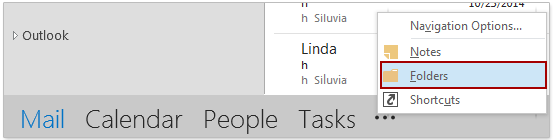
Outlook 2010 és 2007:
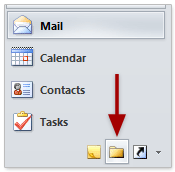
És most a Mappalista nézet jelenik meg az alábbi képernyőképen:
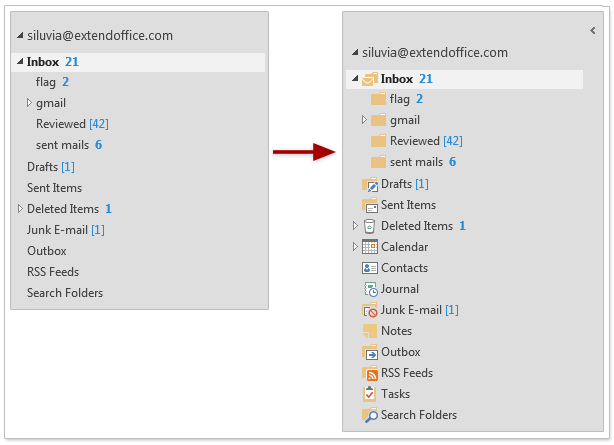
A mappalista nézet elrejtéséhez egyszerűen váltson át egy másik nézetre, például a Levél nézet a Navigációs ablaktáblán.

A mappalista nézet ikonjának áthelyezése a Navigációs panel elejére / tetejére a könnyű váltáshoz az Outlookban
Az Outlook indításakor az Outlook bezárása előtt használt utolsó nézet alapértelmezés szerint automatikusan megnyílik. Ennek ellenére konfigurálhatja a navigációs opciókat, és a Mappalista nézet ikont áthelyezheti a navigációs panel elejére vagy tetejére az egyszerű váltáshoz. Kérjük, tegye a következőket:
Kutools az Outlook számára: Töltse fel az Outlookot több mint 100 kötelező eszközzel. Próbavezetéssel INGYENESEN 60 napig, kötöttségek nélkül! Tovább ... Töltse le most!
1. Menjen a Navigációs panel aljára, és kattintson az Ellipszis gombra ![]() > Navigációs lehetőségek. Lásd a képernyőképet:
> Navigációs lehetőségek. Lásd a képernyőképet:
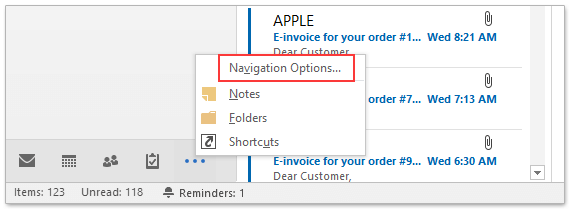
2. A Navigációs beállítások párbeszédpanelen (1) válasszuk mappák a Megjelenítés ebben a sorrendben lista mező, (2) kattintson a Mozgás felfelé gomb ismételt mozgatásához mappák a tetejére, és (3) kattintson a OK gomb. Lásd a képernyőképet:
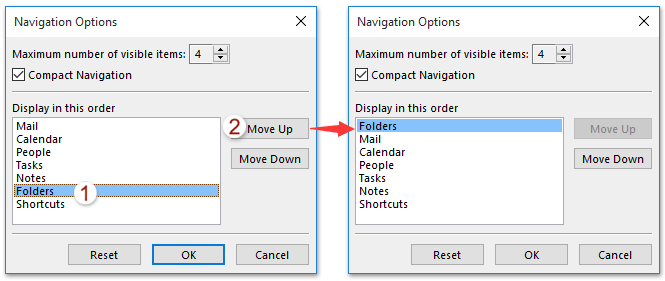
3. Kattintson a Mappa lista nézet ikonra vagy a Nyomja meg gombra Ctrl + 6 a Mappa lista nézet megjelenítéséhez.
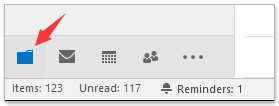
Mostantól a Mappa listanézet ikon a Navigációs panel elejére vagy tetejére kerül. És a Mappa lista nézet alapértelmezés szerint megnyílik, amikor az Outlook elindul.
Bemutató: Mappalista nézet megjelenítése vagy elrejtése az Outlook alkalmazásban
típus: Ebben a videóban, Kutools lapot hozzáadta Kutools az Outlook számára. Ha szüksége van rá, kattintson itt 60 napos ingyenes próbaidőszak korlátozás nélkül!
A legjobb irodai hatékonyságnövelő eszközök
Kutools az Outlook számára - Több mint 100 hatékony funkció az Outlook feltöltéséhez
???? E-mail automatizálás: Hivatalon kívül (POP és IMAP esetén elérhető) / Ütemezze az e-mailek küldését / Automatikus CC/BCC szabályok szerint e-mail küldésekor / Automatikus továbbítás (Speciális szabályok) / Automatikus üdvözlet hozzáadása / A több címzettnek szóló e-mailek automatikus felosztása egyedi üzenetekre ...
📨 Email Management: Könnyen visszahívhatja az e-maileket / Blokkolja az alanyok és mások átverő e-mailjeit / Törölje az ismétlődő e-maileket / Részletes keresés / Mappák összevonása ...
📁 Attachments Pro: Kötegelt mentés / Batch Detach / Batch tömörítés / Automatikus mentés / Automatikus leválasztás / Automatikus tömörítés ...
🌟 Interface Magic: 😊További szép és menő hangulatjelek / Növelje Outlook termelékenységét a füles nézetekkel / Minimalizálja az Outlookot a bezárás helyett ...
👍 Csodák egy kattintással: Válasz mindenkinek a bejövő mellékletekkel / Adathalászat elleni e-mailek / 🕘A feladó időzónájának megjelenítése ...
👩🏼🤝👩🏻 Névjegyek és naptár: Névjegyek kötegelt hozzáadása a kiválasztott e-mailekből / Egy kapcsolattartó csoport felosztása egyéni csoportokra / Távolítsa el a születésnapi emlékeztetőket ...
Több, mint 100 Jellemzők Várja felfedezését! Kattintson ide, ha többet szeretne megtudni.

